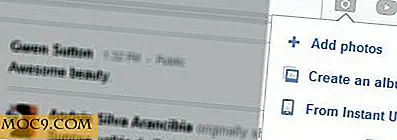Games naar PS4 downloaden vanaf uw telefoon of pc
Moderne videogames zijn enorm. Het downloaden van een game valt over het algemeen in een van de twee categorieën: een test van je geduld of een nooit aflatende martelsessie. Degenen met middelmatige internetsnelheden kunnen urenlang achterblijven terwijl ze wachten tot Rocket League downloadt.
Gelukkig, als je een Sony Playstation 4 bezit, hoef je fysiek niet op je PS4 te zitten om het downloadproces te starten. Het vermogen om downloads op afstand te starten is ongelooflijk voordelig voor vrijwel iedereen, ongeacht de internetsnelheid. Het beste van alles is dat je alleen de officiële Sony Playstation-app of een pc nodig hebt.

Opmerking : het downloaden van games die in dit artikel worden beschreven, heeft alleen betrekking op digitale kopieën van de game. Als u een fysieke kopie hebt, moet u de schijf in de console steken om het download- / installatieproces te starten.
Bereid je PS4 voor
Controleer voordat je iets doet of je PS4 goed is geconfigureerd. Als u games op afstand wilt downloaden van uw smartphone, moet uw PS4 zich in de 'Rustmodus' bevinden. Dit verwijst naar de energiebesparende instellingen van de console. In de rustmodus gaat je PS4 naar een energiebesparende stand met laag vermogen; het blijft echter verbonden met de Playstation-servers. Hierdoor kan het automatisch worden gewekt en updates, patches, enz. Downloaden wanneer ze worden vrijgegeven.

Direct uit de doos is de rustmodus de standaardkrachtinstelling voor alle PS4-consoles. Ervan uitgaande dat u de energie-instellingen niet hebt gewijzigd, moet u goed zijn om te gaan. Als je deze instelling hebt gewijzigd, of als je alleen nog maar wilt controleren, navigeer je naar het instellingenmenu van de PS4. Selecteer hier 'Instellingen voor energiebesparing'. Kies ten slotte 'Functies instellen die beschikbaar zijn in de rustmodus'. In dit stadium wilt u alleen controleren of de optie 'Blijf verbonden met internet' is ingeschakeld.
Download de Sony Playstation-app
Nu je PS4-console klaar is voor gebruik, moet je de officiële Sony Playstation-app pakken. De app is beschikbaar voor zowel Android- als Apple iOS-apparaten. Zodra de app klaar is met downloaden en installeren, start u deze op. U wordt gevraagd om u aan te melden bij uw Playstation Network-account. Je moet inloggen bij de app met hetzelfde PSN-account dat je gebruikt op je PS4-console. Als u dat niet doet, werkt het proces gewoon niet. Als u meerdere accounts gebruikt, kunt u controleren welke uw PS4 gebruikt door naar 'Instellingen -> Accountinstellingen -> Aanmelden' te gaan.
Games downloaden naar je PS4-console vanaf je telefoon

Nadat je bent ingelogd op de Playstation-app, tik je linksboven op het pictogram van de Playstation Store. Hier kunt u zoeken naar games om te downloaden. Zodra je degene hebt gevonden die je zoekt, klik je op de knop "Toevoegen aan winkelwagen". Houd er rekening mee dat als het spel niet gratis is, de betaalmethode die aan je PSN-account is gekoppeld, in rekening wordt gebracht.

Nadat je bent uitgecheckt, verschijnt een knop met het label 'Downloaden naar je PS4' naast je nieuw gekochte content. Als je op die knop tikt, wordt het spel automatisch gedownload naar de PS4-console die aan je PSN-account is gekoppeld.
![]()
Als je van gedachten verandert, kun je de download ook via de app annuleren. Tik eenvoudig op uw accountpictogram en selecteer 'Download wachtrij'. Om een download te annuleren, tikt u op de 'X' naast de titel.
Games downloaden naar je PS4-console via een browser
Als je liever door de vele downloadbare titels bladert die de Playstation Store op een groter scherm beschikbaar heeft, heb je geluk. Richt een webbrowser naar de Sony Playstation-website. Klik op de knop Aanmelding en voer uw PSN-inloggegevens in het pop-upvenster dat verschijnt in. Net als bij de app moet je je aanmelden met het PSN-account dat is gekoppeld aan de PS4-console waarnaar je de games wilt downloaden.

Nadat u bent ingelogd, is het proces precies hetzelfde als de app. Blader door de games, vind er een die je leuk vindt en voeg deze toe aan je winkelwagen. Na het uitchecken kunt u het spel op afstand downloaden naar uw PS4 door op de knop "Downloaden naar uw PS4" te klikken.
Heb je eerder de functie voor downloaden op afstand gebruikt? Zo ja, vindt u het nuttig? Wat is jouw mening over het downloaden van games, updates, patches, etc.? Laat het ons weten in de comments hieronder!